Moderni maailmassa monilla ihmisillä ei ole vain henkilökohtaista tietokonetta, vaan myös kannettava tietokone. Se ei ole yllättävää, koska se on paljon kätevämpää käyttää sekä kotona että sen ulkopuolella. Voit ottaa kannettavan tietokoneen matkalle, voit mennä kadulle hänen kanssaan, voit istua kahvilassa ... paitsi se, että kannettava tietokone on helposti siirrettävissä, tekee siitä mukavampaa. Itse asiassa hänen koko järjestelmä on järjestetty siten, että helpotetaan elämääsi. Tätä varten on erityisiä avaimia. Tänään kerromme yhdestä niistä - FN-avain.
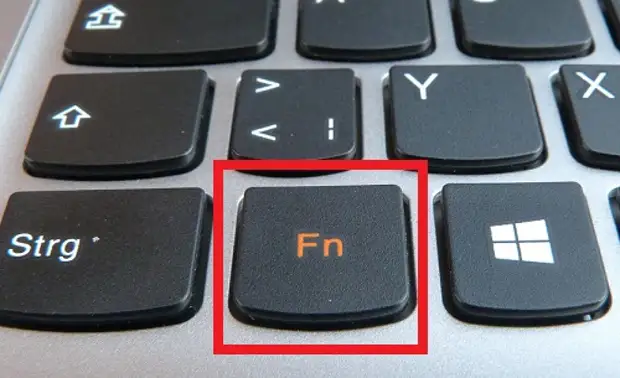
Useimmiten se on vasemmassa alakulmassa. Se sijaitsee joko CTRL-avaimen vasemmalla puolella tai sen oikealla puolella. Usein Fn-näppäin eristetään toisella värillä, kuten sinisellä tai punaisella.
Tämän avaimen nimi tulee sanan "toiminnon" ensimmäisistä konsonanttikirjeistä. FN on todella vastuussa useista toiminnoista, jotka voivat vaihdella kannettavan tietokoneen tuotemerkin mukaan. Useimmiten kuumien avainten toimintaperiaate lähentyy tällaisiin tuotemerkkeihin: HP, Asus, Acer, Lenovo, Samsung, LG.
Esimerkiksi Lenovo-kannettavissa tietokoneissa voit käyttää keskeisiä näppäinyhdistelmiä:
- Fn + F1 - Tietokoneen syöttäminen lepotilaan.
- Fn + F2 - Käynnistä näyttö päälle / pois päältä.
- Fn + F3 - näytön kytkeminen liitettyyn näyttömoduuliin, projektoriin.
- Fn + F4 - monitorin laajentaminen.
- Fn + F5 - Ota langattomat viestintämoduulit Ota käyttöön langattomat verkkolaitteet, Bluetooth.
- Fn + F6 - Ota kosketuspaneeli Ota käyttöön / poista käytöstä - kannettava hiiri.
- Fn + F9, Fn + F10, Fn + F11, Fn + F12 - Työskentely mediasoittimen kanssa - Jatka / tauko, pysäytä, raita takaisin, seurata, vastaavasti.
- Fn + Home - Tauko mediatiedostoissa.
- Fn + Insert - Ota Scroll Lukko käyttöön / poista käytöstä.
- Fn + Ylös / nuoli alas nuoli - Lisää / vähennä näytön kirkkautta.
- Fn + Vasen / arrow Arrow - Media-soittimien äänenvoimakkuuden vähentäminen / lisääminen.
Kuvittele, kuinka monta toimintoa pystyy suorittamaan vain yhden avaimen! Jos se ei toimi sinulle, se on useita tapoja aktivoida. Aluksi kokeile Fn + Numlock -yhdistelmää. Toinen tapa - Kirjaudu sisään asennusapuohjelmaan, noudata Järjestelmän kokoonpanossa ja toimintonäppäimillä MODE-välilehdessä sinun on poistettava (poistettu käytöstä) tai Ota käyttöön (käytössä) Tämä ominaisuus fn.
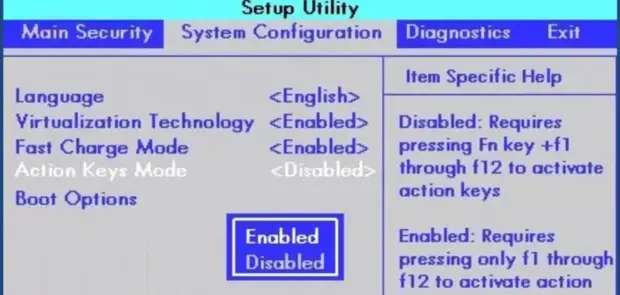
Jos nämä menetelmät eivät auttaneet, avain ei vieläkään toimi, voit käyttää sitä ohjelmien avulla. Useimmiten käyttää Magic-näppäimistöohjelmaa.
On myös useita ohjelmia, jotka sopivat jokaiselle brändille erikseen:
- Sony-kannettaville tietokoneille - Sony Jaettu kirjasto, Utility-sarja, VAIO Event Service, VAIO Control Center.
- Samsung - Easy Display Manager (Disk, jossa on ohjelma, on valmistettu kannettava tietokone).
- Toshiba - pikanäppäimistö, lisäarvopaketti, Flash Cards Support Utility.
Vaikka se ei auttanut, sinun on asennettava asennus uudelleen näppäimistölle. Useimmiten ne tulevat pakkaukseen, mutta jos ei, sinun pitäisi ladata ne vain kannettavan tietokoneen tuotemerkin virallisista sivustoista!
Selvitetty? Aloita nyt rohkeasti taika-avaimen avulla!
Lähde
